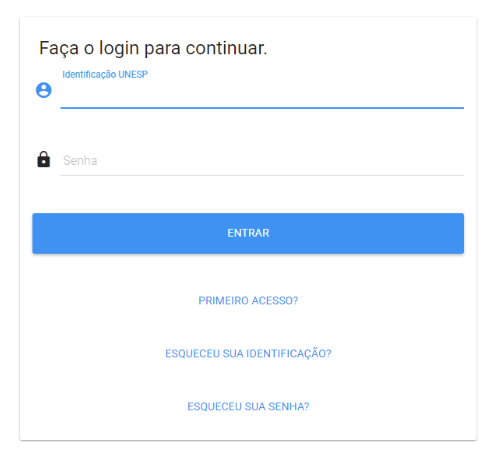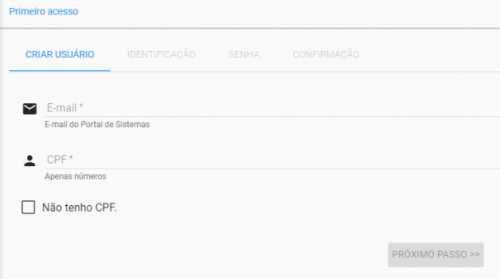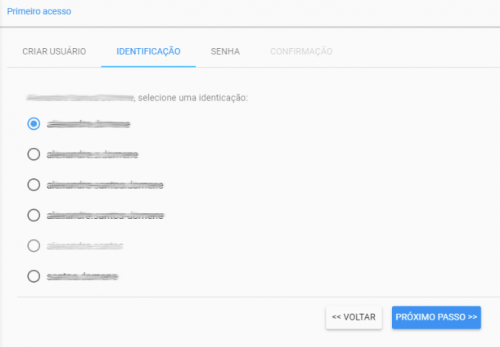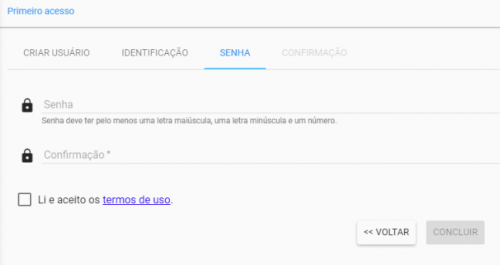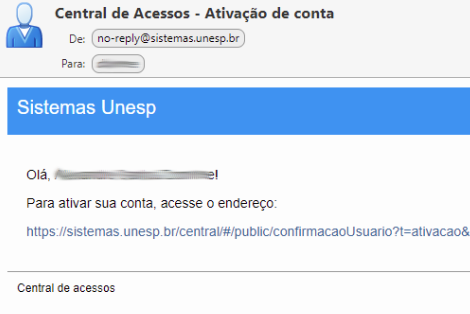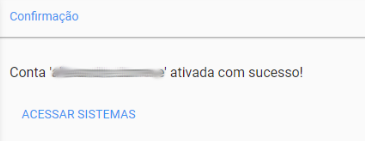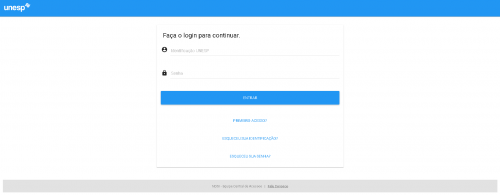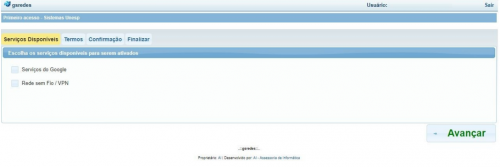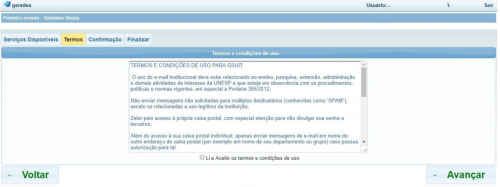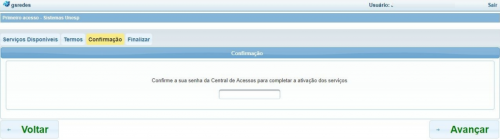Mudanças entre as edições de "Central de Acessos"
| Linha 8: | Linha 8: | ||
Para acessar a Central de Acessos será necessária a criação da sua Identificação UNESP e uma nova senha no primeiro acesso. | Para acessar a Central de Acessos será necessária a criação da sua Identificação UNESP e uma nova senha no primeiro acesso. | ||
| − | === | + | === Primeiro acesso === |
1. Acesse o endereço https://sistemas.unesp.br/central e clique em "PRIMEIRO ACESSO?" | 1. Acesse o endereço https://sistemas.unesp.br/central e clique em "PRIMEIRO ACESSO?" | ||
Edição das 14h34min de 13 de agosto de 2020
Índice
Central de Acessos
Central de Acessos
Para acessar a Central de Acessos será necessária a criação da sua Identificação UNESP e uma nova senha no primeiro acesso.
Primeiro acesso
1. Acesse o endereço https://sistemas.unesp.br/central e clique em "PRIMEIRO ACESSO?"
2.Informe seu "Email (tratar-se do e-mail pessoal -> externo ; não "usuario@unesp.br" do Portal de Sistemas), "CPF" e clique em "PRÓXIMO PASSO>>"
3. O Sistema irá gerar algumas opções, selecione a identificação que preferir e clique em "PRÓXIMO PASSO>>"
4. Preencha os campos "Senha" e "Confirmação" seguindo as orientações da página. Leia e marque a opção "Li e aceito os termos de uso" e clique em "CONCLUIR".
5. Acesse seu email e localize a mensagem "Central de Acessos - Ativação de conta" enviada pelo Sistema e clique no link contido no email.
6. Concluído, sua conta na Central de Acessos foi Ativada com sucesso!
Como ativar o serviço de e-mail @unesp.br
1. Acessar o endereço eletrônico: https://sistemas.unesp.br/central
2. Você deve possuir um usuário na Central de Acessos, caso ainda não possua, clique em "PRIMEIRO ACESSO" para criar seu usuário.
3. Faça o login na Central de Acessos e clique no ícone GSRedes conforme figura abaixo:
4. Selecione os serviços a serem ativados, no caso Serviços do Google e caso deseje utilizar o serviço de rede sem fio EDUROAM selecione também Rede sem Fio / VPN.
Após selecionar os serviços clique em Avançar.
5. Aceitar os Termos e condições de uso para os serviços depois clique em Avançar.
6. Confirmar com a senha da Central de Acessos e clique em Avançar.
7. Após a conclusão dos passos acima, acesse o e-mail através do link: http://email.unesp.br